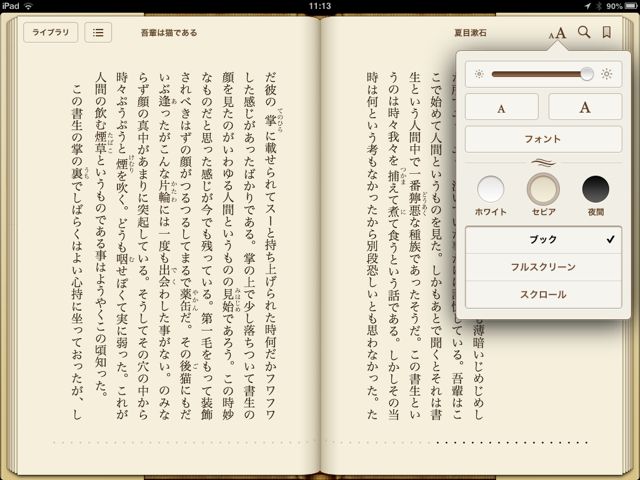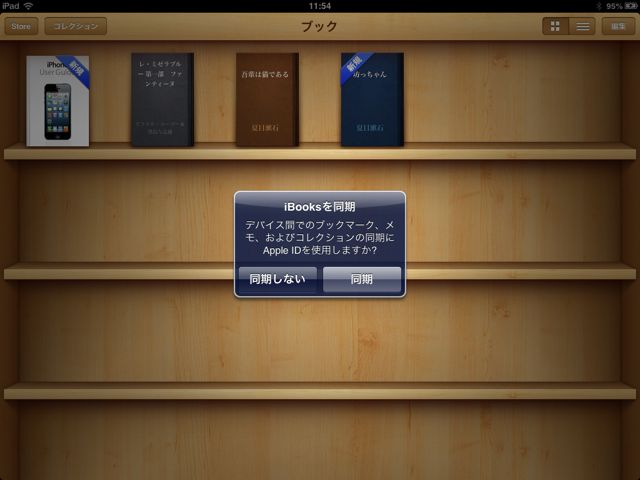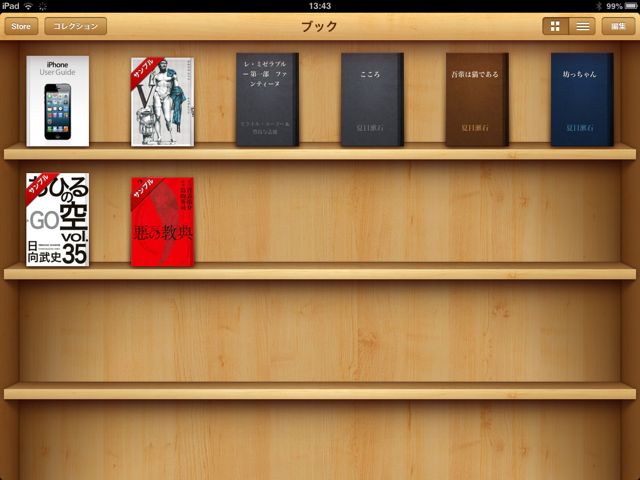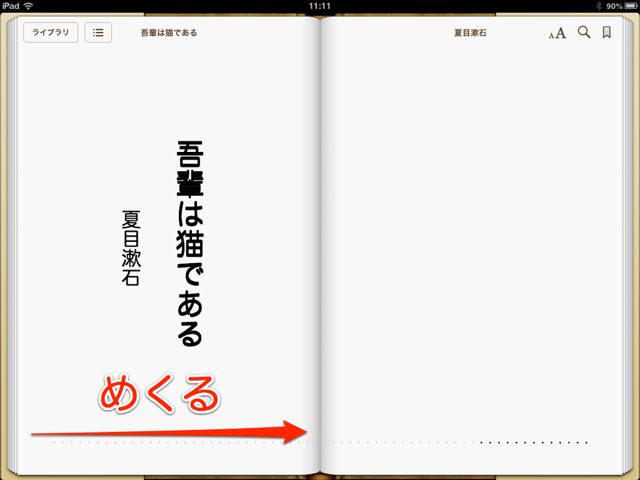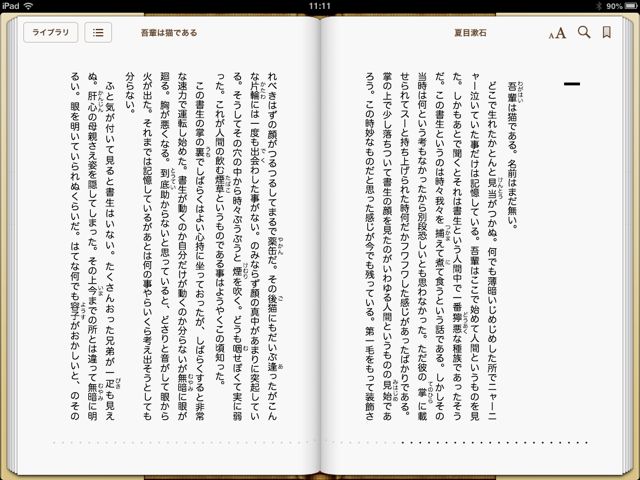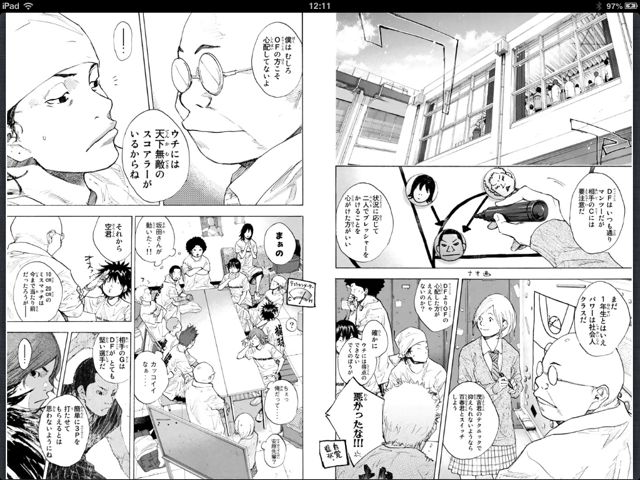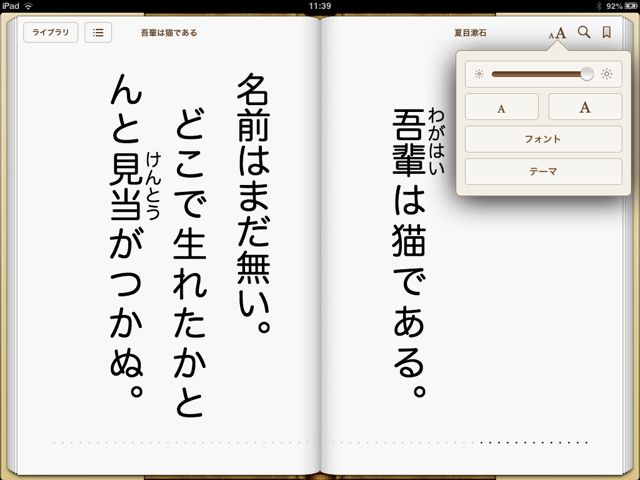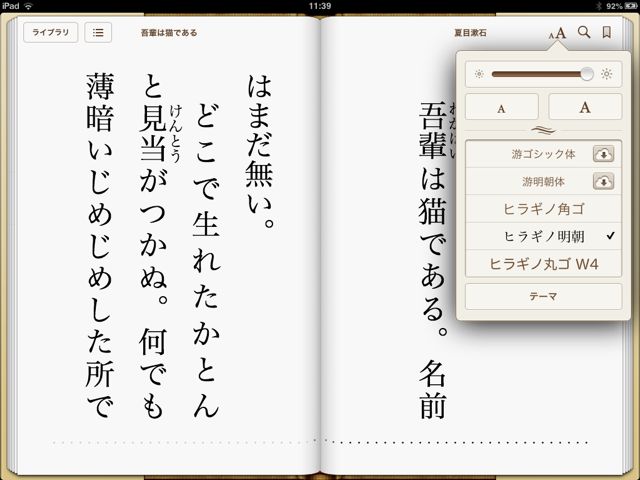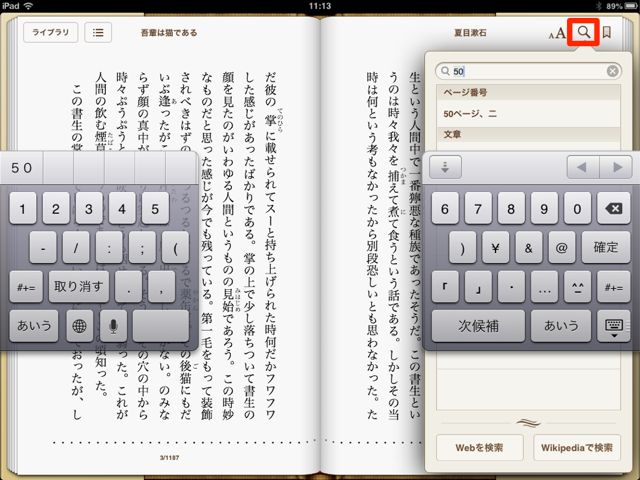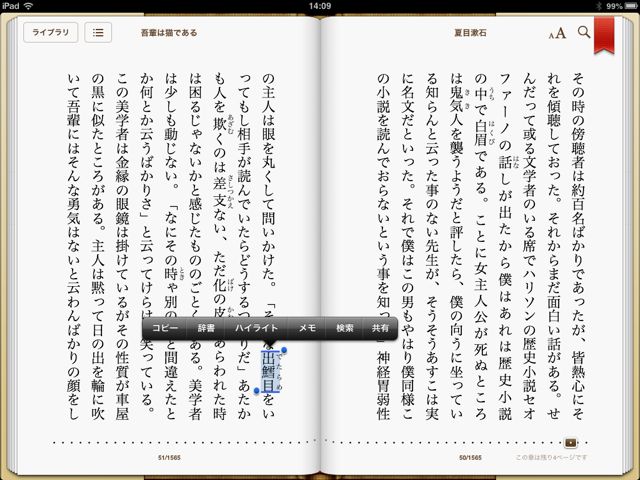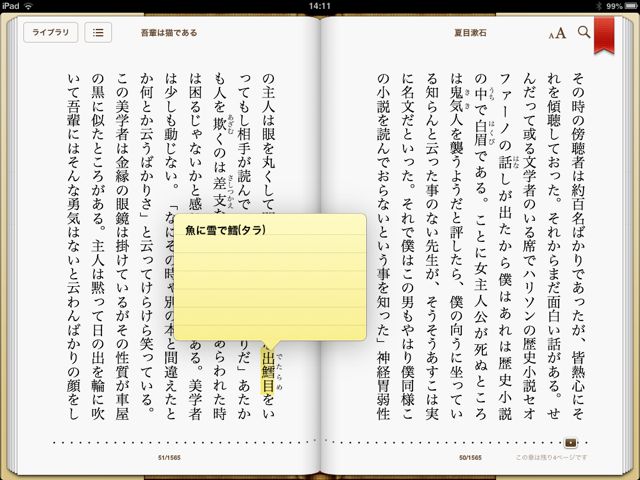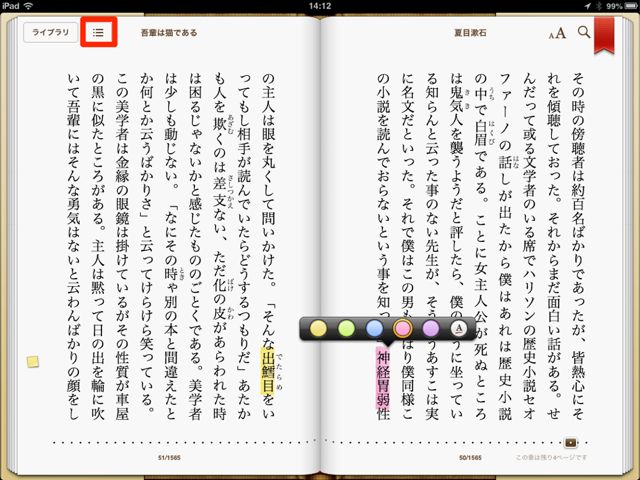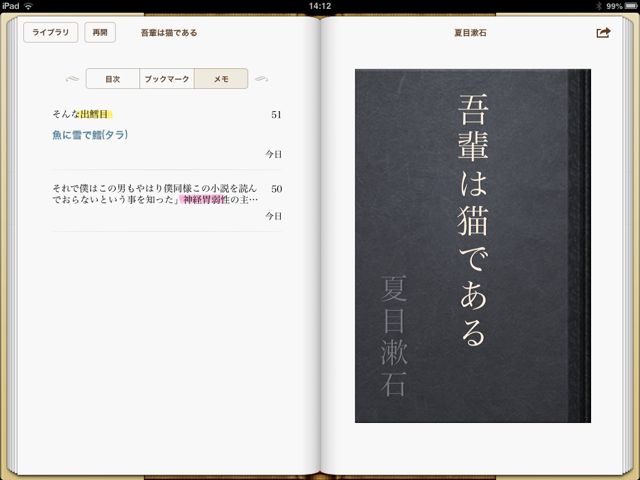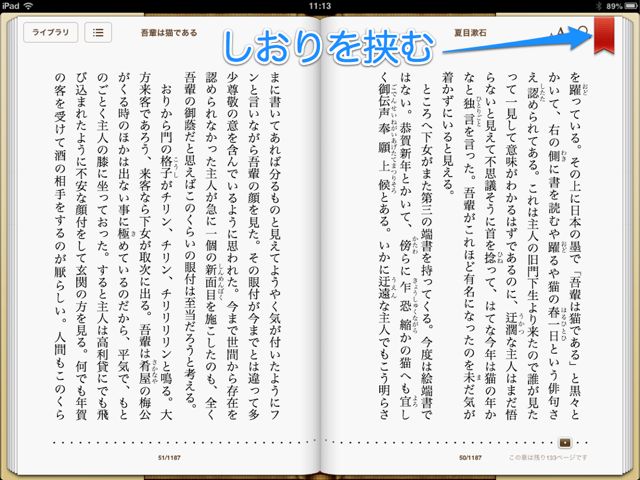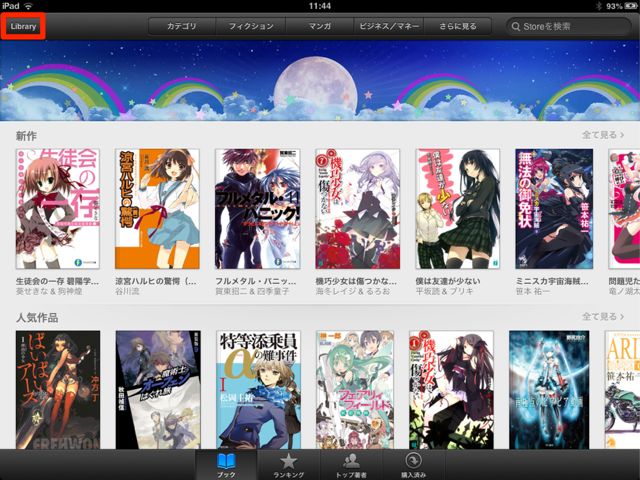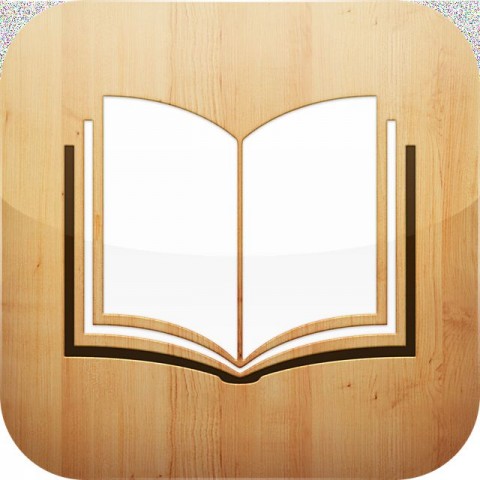待ってました!iBooks!!!
日本書籍が読めるようになったiBooks、iPadでの使い方をご紹介していきます。
iPadは画面が大きいので小説もマンガも読みやすい!さらに、色や文字サイズ、フォントも自分の好きなように設定出来ます。iPad, iPhoneと同期すればiPadで読んでいたページからiPhoneで続きから読むことも可能です。
さっそくご覧ください。
同期すればiPhoneで途中から読めます
アプリを起動すると他のデバイスと同期するかどうか聞かれます。同期するとiPadで読んでいたページからiPhoneで読めるようになります。
書籍を買って読む
本の買い方についてはこちら↓
iBooks: iBookstoreでの本の探し方と買い方。
購入した本は本棚に保存されます。
表紙をタップするとを本が読めます。
本物の本のように画面をスワイプしてページをめくっていきます。
縦表示でも読めますが横の方が読みやすそうですね。
マンガも読みやすいです。
明るさや文字サイズも変更できます
文字が小さい!という方は右上の【A】のアイコンをタップすると調節できます。上から【明るさ】【文字サイズ】【フォント】【テーマ】の設定ができます。
文字サイズを大きくしてみました!こんなに大きくなります!
フォントも選択できます8。
【テーマ】で色を変更できます。セピアは本物の紙の感じ。目にも優しそうです。
右上の【検索】ボタンをタップするとページ移動ができます。
メモしたり、マーカーも引けます
文字を長押しをして選択すると辞書で単語を調べたり、メモを追加できます。
分からなかった単語や漢字の読み方などをメモしておくのもいいですね。
選択状態から【ハイライト】を選ぶとマーカーを引けます。登場人物などを把握しておくのにも使えそうですね。
では、左上のアイコンをタップしましょう。
先ほどメモをした内容やマーカーした単語、ブックマークもここから確認できます。
しおりを挟む
右上のアイコンをタップするとしおりを挟めます。
最初に要求された同期設定をしておけば、iPadで読んでいた本の続きをiPhoneで読めますよ。同期設定は設定アプリから行えます。
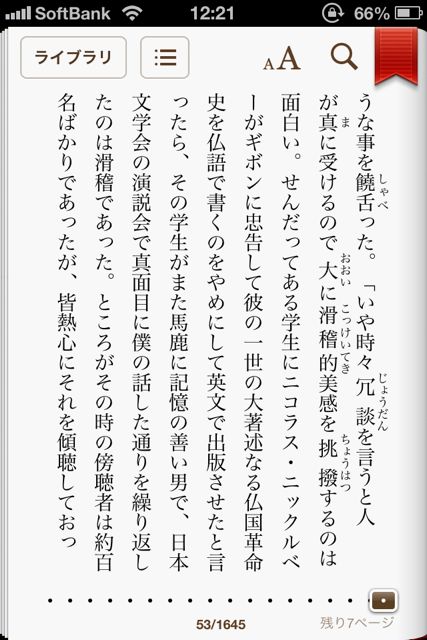
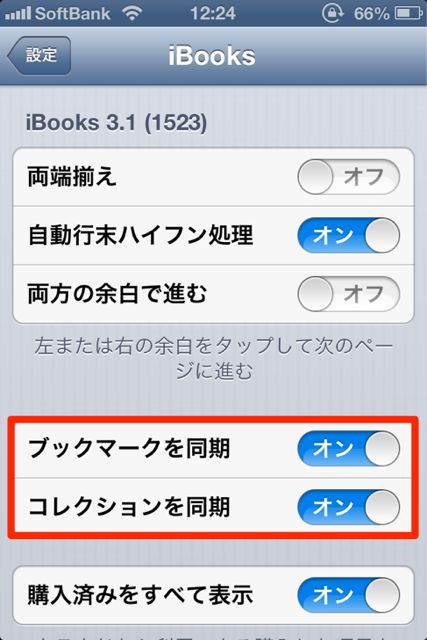
ライブラリとストアの切り替えは左上のアイコンをタップして行います。
読みたい人気の書籍がiBooks読める!通勤・通学のお供にオススメです。
ぜひチェックしてみてください!
| ・開発: Apple ・掲載時の価格: 無料 ・カテゴリ: ブック ・容量: 41.1 MB ・バージョン: 3.1 |